כיצד להעביר סימניות מ- XP ל- Chromebook
Windows XP מת רשמית ב 8 באפריל לצרכנים ביתיים. ואם אינך מעוניין להשיג מערכת Windows חדשה או לשדרג XP, אפשרות אחת במחיר סביר היא להשיג Chromebook. זהו פיתרון מושלם עבור אנשים שרוצים לגלוש באינטרנט, בדוא"ל, ברשתות החברתיות ובעבודות מסמכים קלות באמצעות Google Docs.
כמובן שתרצה לוודא את הסימניותצברת לאורך השנים איתך. כעת, אם אתה משתמש בדפדפן Google Chrome ב- XP, כל שעליך לעשות הוא להיכנס באמצעות חשבון Google שלך והסימניות שלך יועברו אוטומטית.
אבל אם השתמשת ב- Internet Explorer או ב- Firefox, תצטרך לייצא את הסימניות ולייבא אותן ידנית.
העבר סימניות מ- Firefox או מ- IE ל- Chromebook
עבור Internet Explorer (בדוגמה זו IE 8), הפעל אותו ועבור אליו קובץ> ייבוא ויצוא. ואז שמור את הקובץ במיקום נוח. אם אינך רואה את שורת התפריט פשוט לחץ על מקש Alt והוא יופיע

במסך הבא בחר ייצא לקובץ ולחץ על הבא.
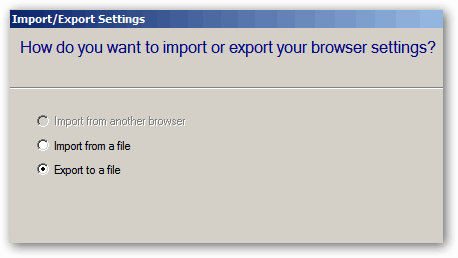
ואז בחר מועדפים (כפי שמיקרוסופט מכנה סימניות) ויש לך גם אפשרות להעביר עדכונים ועוגיות.
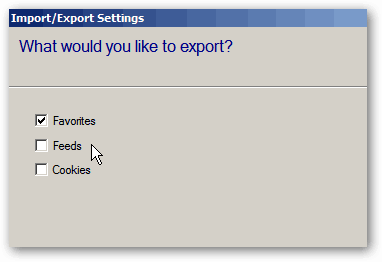
ב- Firefox, לחץ על כפתור Firefox ואז עבור אל סימניות> הצג את כל הסימניות או לחץ על קיצור המקשים Ctrl + Shift + B.
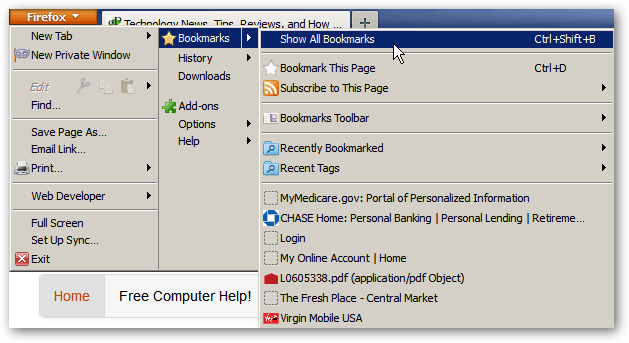
לאחר מכן לחץ על ייבוא וגיבוי> ייצוא סימניות לקובץ HTML.
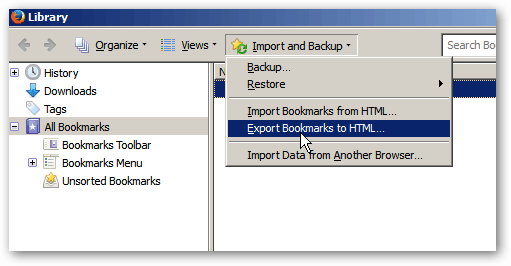
הדרך הקלה ביותר להעביר את קובץ הסימניות מכל דפדפן ל- Chromebook היא לאחסן אותו בכונן Google שלך (אם אתה משתמש בו), או שתוכל תמיד להקפוץ בכונן אגודל ולהעביר אותם.
כדי לייבא את הסימניות, היכנס ל- Chromebook ולחץ על תפריט Chrome בפינה השמאלית העליונה. ואז בחר סימניות> מנהל סימניות.
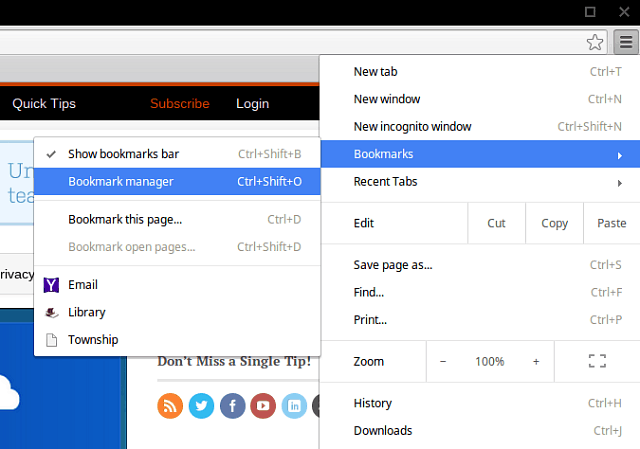
לאחר מכן בחר ארגון> ייבא סימניות מקובץ HTML.

ואז בחר את קובץ ה- HTML שייצאת מ- IE או פיירפוקס.
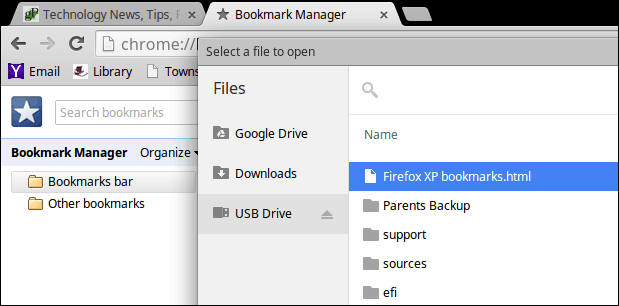
זה כל מה שיש בזה! הסימניות שלך מהמחשב XP יופיעו בתיקיה שכותרתה מיובאת.
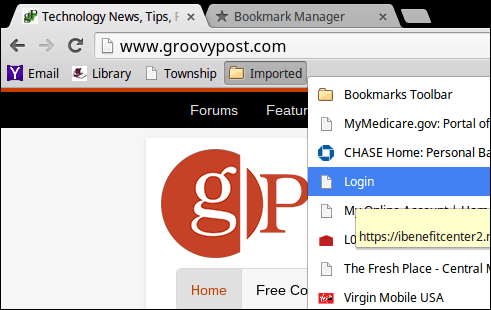
ראוי גם לציין שמיקרוסופט מייצרתכלי חינמי זמין שיעזור להעביר נתונים של הצרכן בין מערכות הנקראות PC Mover Express עבור Windows XP. בזמן כתיבת שורות אלה ההורדה אינה חיה עבור הכלי. אבל אתה יכול להוריד PDF לשאלות נפוצות.
אם אתה עדיין מפעיל XP, מה אתה מתכנן להעביר לך נתונים? כמו כן, הקפידו להמשיך ולחזור מכיוון שיהיו לנו הרבה יותר טיפים ופתרונות שיעזרו לכם להקל על ההעברה מ- XP.









השאר תגובה